Besitzen Sie ein Samsung Smartphone mit einem ungewöhnlichen Displayverhältnis, dann möchten Sie vielleicht Apps im so genannten Fullscreen Modus verwenden, sodass Ihnen auf der kompletten Displayfläche der App-Inhalt wie zum Beispiel ein Spiel angezeigt wird.
Mit „Vollbild“ können Sie erzwingen, dass eine App, die nicht für die Vollbildanzeige optimiert wurde, trotzdem auf dem kompletten Display angezeigt wird.
Der Fullscreen Mode, in Deutsch Vollbild-Modus kann für einzelne Apps über die Android Einstellungen aktiviert oder deaktiviert werden.
Nachfolgende Anleitung beschreibt die exakte Vorgehensweise, um Apps mit vollem Bildschirminhalt anzeigen zu lassen.
Vollbild-Apps für Samsung Smartphones aktivieren
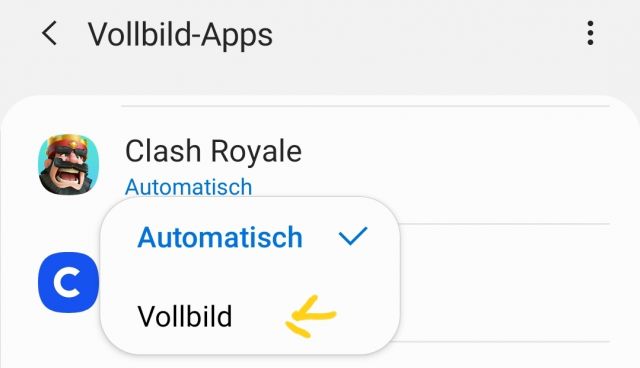
1. Öffnen Sie die Einstellungen von Android.
2. Navigieren Sie jetzt zu „Anzeige“.
3. Weiter geht es zu „Vollbild-Apps“.
4. Wählen Sie die App aus, wo Sie den „Vollbild“ Modus anwenden wollen.
5. Ein Pop-Up Fenster wird angezeigt mit folgenden Optionen:
- Automatisch
- Vollbild
6. Wählen Sie hier nun „Vollbild“ aus – Fertig!
Damit können Sie die App nun endlich auch im Vollbild-Modus nutzen und wissen nun, wie Sie für einzelne Apps festlegen können, ob diese im Vollbildmodus ausgeführt werden sollen, auch wenn Sie dafür nicht entsprechend angepasst worden sind.

 Manuel ist ein anerkannter Tech-Experte mit über 15 Jahren Erfahrung in der Welt der Handys, Smartphones und PC-Systeme. Er teilt sein fundiertes Fachwissen hier im Blog, um Technik verständlich zu machen und praktische Lösungen für alltägliche Probleme zu bieten. Seine Artikel basieren auf langjähriger Praxiserfahrung und machen ihn zu einem glaubwürdigen Ansprechpartner für alle Technik-Fragen. Mehr über Manuel findest du hier.
Manuel ist ein anerkannter Tech-Experte mit über 15 Jahren Erfahrung in der Welt der Handys, Smartphones und PC-Systeme. Er teilt sein fundiertes Fachwissen hier im Blog, um Technik verständlich zu machen und praktische Lösungen für alltägliche Probleme zu bieten. Seine Artikel basieren auf langjähriger Praxiserfahrung und machen ihn zu einem glaubwürdigen Ansprechpartner für alle Technik-Fragen. Mehr über Manuel findest du hier.
Kommentar schreiben